Para los usuarios de dispositivos móviles Samsung, les resulta más fácil acceder a las bibliotecas de música con la Aplicación Samsung Música. Sin embargo, si es la primera vez que utiliza teléfonos Samsung y no sabe cómo funciona esta aplicación de música, acaba de llegar a la publicación correcta. En este artículo, conocerá la descripción general de la aplicación, así como el proceso de agregarle música y los motivos y soluciones cuando la música no se reproduce. Todo eso, cuando continúas leyendo el contenido completo a continuación.
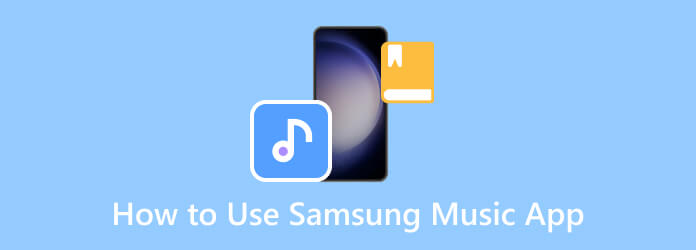
Parte 1. Una descripción general de Samsung Music Player APK
¿Qué es Samsung Música? Es una aplicación integrada en los dispositivos Samsung que le permite acceder y escuchar música desde varios tipos de almacenamiento. Además, esta aplicación te permitirá organizar canciones, crear listas de reproducción personalizadas, sincronizar música y ajustar la calidad del sonido. Si te preguntas si puedes utilizar esta aplicación de forma gratuita, la respuesta es sí. Sin embargo, para aquellos que quieran experimentar más funciones que incluyen escuchar otros dispositivos y reproducir sin conexión, deben suscribirse a un servicio de transmisión.
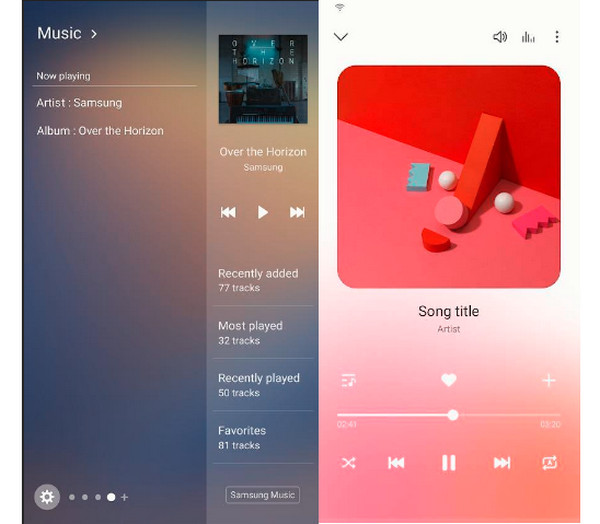
Parte 2. Cómo agregar música a Samsung Music
En esta parte, le mostraremos el método más sencillo para agregar música a Samsung Music usando Google Play. Como usuario de Samsung Music, puedes transferir tus canciones guardadas desde Google Play Music y agregarlas a tu lista de reproducción. Así es como agregas Google Music y canciones a tu aplicación Samsung.
Cómo poner Google Play Music en el reproductor de música Samsung
Paso 1.Inicie su aplicación Google Play Music y seleccione el álbum o lista de reproducción que desee transferir a la aplicación Samsung Music Player. Puedes elegir entre Mi biblioteca almacenamiento.
Paso 2.Luego, toque el Descargar Botón para tomar una pieza musical. Después de eso, toque el Administrador de archivos y abra el almacenamiento de archivos que contiene la música.
Paso 3.Ahora seleccione y mantenga presionadas todas las canciones y toque el Mover a opción. Luego, transfiéralos a la carpeta que estableciste como destino de tu archivo.
Parte 3. Razones y soluciones por las que Samsung Music no pudo reproducir la pista
Hay varias razones por las que Samsung Music no pudo reproducir la pista. Por este motivo, a continuación hemos recopilado algunos posibles motivos con sus correspondientes soluciones.
Razones para no reproducir música
- Aplicación desactualizada Una versión desactualizada de la aplicación hará que el programa se detenga o no reproduzca música, especialmente canciones nuevas.
- Fallos en la aplicación Al igual que las otras aplicaciones, el programa Samsung Music también puede experimentar errores o fallas que provocarán que falle.
- Espacio insuficiente- Verifique siempre el espacio de almacenamiento de su dispositivo. Puede afectar el rendimiento de su aplicación de música si está aproximadamente llena. Por lo tanto, asegúrese de verificar el espacio en su aplicación Samsung Music antes de guardar cualquier canción.
- Datos corrompidos- Los datos o los archivos temporales que llamamos caché pueden eventualmente corromperse. Esto puede provocar diferentes problemas, incluida la imposibilidad de reproducir música.
- Formato de música inadecuado Tu aplicación de música no admite todos los formatos de música. Por lo tanto, si la canción que intenta reproducir en esta aplicación no es compatible, no se reproducirá. Tenga en cuenta que los siguientes formatos son MP3, AAC, FLAC, WMA, OGG y ALAC.
Las soluciones reparan que Samsung Music no pudo reproducir la pista
- Tener la versión actualizada de la aplicación. Busque la última versión de la aplicación. Vaya a su Google Play Store y vea si hay una nueva versión disponible de la aplicación y adquiérala.
- Reinstale la aplicación Desinstale y luego vuelva a descargar la aplicación Samsung Music. Esto también le permitirá reemplazar los datos o cachés dañados.
- Libere el espacio del dispositivo Transferir algunos de tus archivos a tu almacenamiento externo te ayudará a crear espacio libre disponible, lo que hará que tu aplicación funcione bien.
- Convierta el formato inadecuado Si el formato no es compatible con la aplicación, es posible que desees convertir las canciones a las compatibles. Para hacerlo, necesitará una poderosa herramienta de conversión para hacer el trabajo.
- Formato de música inadecuado Tu aplicación de música no admite todos los formatos de música. Por lo tanto, si la canción que intenta reproducir en esta aplicación no es compatible, no se reproducirá. Tenga en cuenta que los siguientes formatos son MP3, AAC, FLAC, WMA, OGG y ALAC.
Por esta razón, le recomendamos encarecidamente que utilice este Convertidor de vídeo definitivo. Sí, has leído bien. Es un conversor de vídeo que te permitirá convertir archivos de audio utilizando su tecnología ultrarrápida. Eso significa que todos sus archivos de audio se pueden convertir en masa a una velocidad 70 veces mayor. Además, admite todos los formatos de audio que admite Samsung Music, además de los otros 500 diferentes, lo que te permite adaptarte a tus otros reproductores de música para Samsung. Además, hay muchas herramientas de edición de vídeo y audio, como amplificador de volumen, sincronización de audio, recortador, compresor y muchas más.
Características clave:
- Convierte y edita vídeo y audio fácilmente.
- Conversión masiva de archivos de audio y vídeo.
- Tecnologías avanzadas como inteligencia artificial, ultrarrápida y aceleración de GPU.
- Más de 500 formatos diferentes están disponibles para la salida.
Descarga gratis
Para ventanas
Descarga segura
Descarga gratis
para MacOS
Descarga segura
Paso 1.Tome la herramienta en su computadora usando el Descargar botones de arriba para transacciones más rápidas. Abra la herramienta una vez hecho esto, luego haga clic en Más ícono en el centro para importar toda la música que deseas convertir.
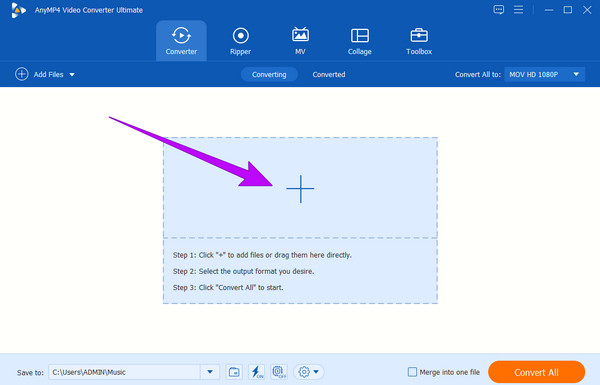
Paso 2. Lo siguiente es llegar a Flecha botón de la Convertir todo a sección para que pueda ver la selección de formato de audio. Desde allí, elija el formato compatible con la aplicación Samsung Music.
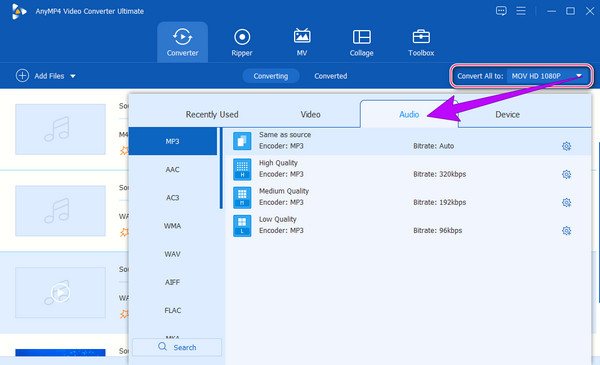
Paso 3. Tan simple como eso, ahora puedes presionar el Convertir todo para comenzar el proceso de conversión rápida. Luego, verifique los archivos convertidos después.
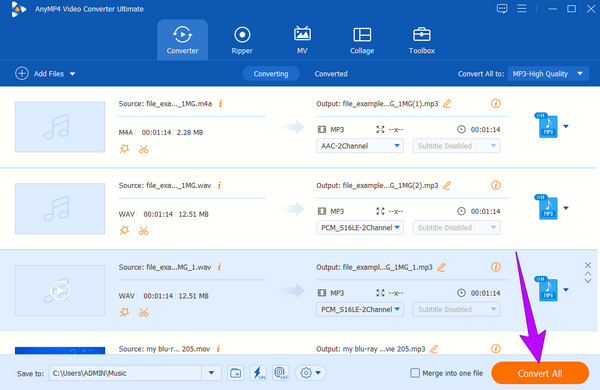
Parte 4. Preguntas frecuentes sobre la aplicación Samsung Music
-
¿Por qué mi teléfono Samsung reproduce música solo?
Esto sucede principalmente cuando hay un comando que le permite reproducir música continuamente. De lo contrario, es posible que desees comprobar si hay un mal funcionamiento o un botón atascado que te haga reproducir la música solo.
-
¿La aplicación Samsung Music transmite música en línea?
La aplicación se utiliza principalmente para reproducir música local. Sin embargo, puede tener una integración con los servicios de streaming que te permitirán acceder a música online.
-
¿Samsung Music tiene visualización de letras?
Sí. La aplicación de música contiene una función de letras sincronizada con la canción que se reproduce actualmente.
Terminando
El Reproductor de música Samsung es una buena aplicación que puedes disfrutar mientras escuchas tu música favorita. Además, agregarle música ha sido más fácil gracias a los pasos presentados en este artículo. Si experimenta algún error durante la reproducción, como una parada repentina o una falla en la reproducción, evalúe los motivos y las soluciones proporcionadas en la parte 3 de esta publicación. Luego, para sus necesidades de conversión de archivos, le presentamos el mejor software en el que puede confiar: el Convertidor de vídeo definitivo.
Más lectura
- 4 reproductores de archivos AMR notables: abra AMR Audio sin problemas
- Sonidos y videos que no se reproducen en iPhone [Mejores soluciones]
- Una guía completa para reproducir música de fondo en Xbox One
- Las 7 mejores aplicaciones de reproducción de música para Android y iPhone
- Los 3 mejores grabadores de pantalla de Samsung para grabar en su teléfono y tableta
- Las 8 mejores aplicaciones gratuitas de reproducción de vídeo HD de Samsung para Samsung Galaxy

